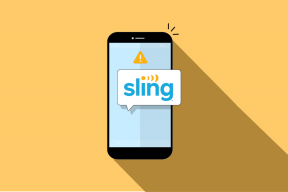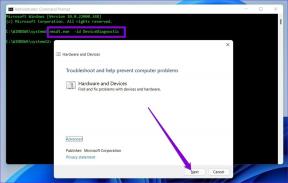7 parasta tapaa korjata hidas Gmail
Sekalaista / / March 19, 2022
Vuosien mittaan Gmail on onnistunut parantamaan käyttökokemusta sisällyttämällä siihen ominaisuuksia, kuten aikataulun lähettämisen, luottamuksellinen tila, offline-tila jne. Vaikka ne ovatkin hyödyllisiä, näiden ominaisuuksien tiedetään ajoittain kuormittavan Gmailia ja hidastavan sen toimintaa huomattavasti.

Vaikka saatat luottaa Gmailiin tärkeiden sähköpostiesi tarkastelussa ja niihin vastaamisessa koko päivän, voi olla ärsyttävää, kun Gmailin lataaminen kestää ikuisuuden. Siksi olemme koonneet avuksemme sinulle luettelon ratkaisuista, jotka auttavat sinua korjaamaan hitaan Gmailin. Joten, ilman enempää aikaa, aloitetaan.
1. Tarkista selaimen ongelmat
Jos Gmailin viestien lataaminen kestää tavallista kauemmin, voit aloittaa sulkemalla ensin pois kaikki selainongelmat. Ensinnäkin Gmail toimii parhaiten, kun käytät sitä a tuettu selain. Chrome on ihanteellinen ehdokas tähän.
Lisäksi voit yrittää tyhjentää selaimen välimuistin ja päivittää sen uusimpaan versioon. Jos selaimesi on hidas lataamaan kaikkia verkkosivustoja, harkitse korjausoppaamme läpikäyntiä
hidas Chrome, Reuna, ja Safari.2. Vähennä sähköpostien määrää sivua kohden
Oletuksena Gmail näyttää 50 sähköpostiviestiä sivulla. Voit kuitenkin määrittää sen lataamaan vähemmän sähköposteja sivua kohden nopeuttaaksesi toimintaa. Lue lisää saadaksesi lisätietoja.
Vaihe 1: Avaa Gmail selaimessasi.
Vaihe 2: Napsauta rataskuvaketta oikeassa yläkulmassa ja valitse Näytä kaikki asetukset.
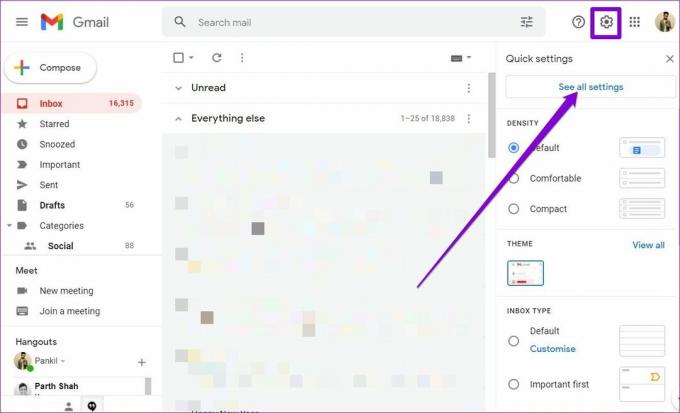
Vaihe 3: Käytä Yleiset-kohdassa Sivun enimmäiskoko -kohdan vieressä olevaa avattavaa valikkoa vähentääksesi sähköpostien määrää sivulla.

Vaihe 4: Vieritä alas ja napsauta Tallenna muutokset.

3. Käytä vähemmän suodattimia ja tarroja
Jos käytät liian monta suodatinta ja tunnisteet Gmailissa järjestääksesi ja löytääksesi tärkeät viestisi nopeasti, Gmail latautuu tavallista hitaammin. Vaikka Gmailin avulla voit käyttää jopa 500 tunnistetta ja 500 suodatinta, sinun tulee käyttää vähemmän niitä hitauden välttämiseksi.
4. Vähennä välilehtien määrää
Gmail jakaa postilaatikkosi koneoppimisen avulla viiteen luokkaan, jotka näkyvät välilehtinä. Näitä luokkia ovat Ensisijainen, Sosiaalinen, Tarjoukset, Päivitykset ja Foorumit. Voit poistaa valinnan välilehdistä, joita et käytä nopeuttaaksesi Gmailia entisestään. Näin
Vaihe 1: Napsauta rataskuvaketta oikeassa yläkulmassa ja valitse Näytä kaikki asetukset.
Vaihe 2: Siirry Saapuneet-välilehteen. Poista valinnat luokista, joita et käytä, ja paina Tallenna muutokset alareunassa.

5. Poista chat-ominaisuus käytöstä
Google Chat on yksi niistä puolivalmisteisista Gmailin ominaisuuksista, joista tuskin on hyötyä. Se käyttää enemmän resursseja ja hidastaa Gmailia latauksen aikana. Onneksi sen poistaminen käytöstä on melko yksinkertaista. Näin voit tehdä sen.
Vaihe 1: Avaa Gmail selaimessasi. Napsauta rataskuvaketta valitaksesi Näytä kaikki asetukset.
Vaihe 2: Vaihda Chat and Meet -välilehdelle ja sammuta Google Chat. Napsauta sitten Tallenna muutokset.

6. Vältä käyttämästä liikaa laajennuksia
Jos olet hyödyntänyt kolmannen osapuolen laajennuksia mainosten estämiseen, sähköpostiesi seuraamiseen tai Gmail-kokemuksen parantamiseen millä tahansa muulla tavalla, se voi olla syy siihen, miksi Gmail on hidas. Siksi on parasta välttää turhaamasta Gmailia liian monilla laajennuksilla.
Kokeile poistaa Gmailin selainlaajennukset käytöstä ja katso, lyhentääkö se Gmailin latausaikoja.

7. Käytä offline-tilaa Gmailissa
Offline-tila Gmailissa on kätevä ominaisuus, jonka avulla voit tarkastella, poistaa ja jopa vastata viestejäsi ilman aktiivista Internet-yhteyttä. Joten jos olet joskus alueella, jolla internetyhteys on epäluotettava, Gmailin offline-tila voi auttaa sinua pääsemään postilaatikkoosi nopeasti. Se on kuitenkin toistaiseksi saatavilla vain Google Chromessa.
Jos haluat käyttää offline-tilaa Gmailissa, sinun on ensin otettava se käyttöön. Tätä varten avaa asetukset Gmailissa, siirry Offline-välilehteen ja valitse Ota offline-posti käyttöön -ruutu.

Gmailin Saapuneet- ja Lähtevät-kansiosi päivitetään automaattisesti, kun yhdistät tietokoneesi Internetiin.
Samoin, jos Internet tai tietokoneesi on erityisen hidas, voit myös kokeilla käyttää Gmailin HTML-versio noutaaksesi sähköpostisi ja vastataksesi niihin. Koska HTML-versio sisältää vain olennaisia ominaisuuksia, Gmail latautuu nopeammin jopa heikolla internetyhteydellä.

Nopeuta Gmailia
Edellä mainittujen lisäksi sinun tulee välttää joukkotoimintoja, kuten liian monen viestin poistamista kerralla tai roskakorin tyhjentämistä. Lisäksi oletusteemassa pitäminen ja vähempien lisäosien käyttö voi myös nopeuttaa Gmailia.
Yllä olevien vinkkien pitäisi auttaa sinua vähentämään ja nopeuttamaan Gmail-kokemustasi. Kuten aina, jos olet löytänyt muun tavan nopeuttaa Gmailia, jaa se kanssamme alla olevissa kommenteissa.
Päivitetty viimeksi 14. maaliskuuta 2022
Yllä oleva artikkeli saattaa sisältää kumppanilinkkejä, jotka auttavat tukemaan Guiding Techiä. Se ei kuitenkaan vaikuta toimitukselliseen eheyteemme. Sisältö pysyy puolueettomana ja autenttisena.

Kirjoittanut
Pankil on ammatiltaan rakennusinsinööri, joka aloitti matkansa kirjailijana EOTO.techissä. Hän liittyi äskettäin Guiding Techiin freelance-kirjoittajaksi käsittelemään ohjeita, selityksiä, ostooppaita, vinkkejä ja temppuja Androidille, iOS: lle, Windowsille ja Webille.